Win10如何進入疑難病症介面? Win10進入疑難雜症介面的方式
win疑難病症介面
win疑難病症介面操作
大家偶爾在應用Win10系統軟體的電腦上時不可避免碰到各種問題,絕大多數情形下是可以利用電腦上內建的疑難排解來清查問題,並來嘗試讓電腦上自身處理,但許多小夥伴們不清楚要如何進入疑難雜症介面,下邊就和小編一起來瞧瞧吧。
Win10轉到疑難排檔介面的方式
1、點選電腦上的「控制台」進到,或在左下方輸入框鍵入「控制面板」並開啟;
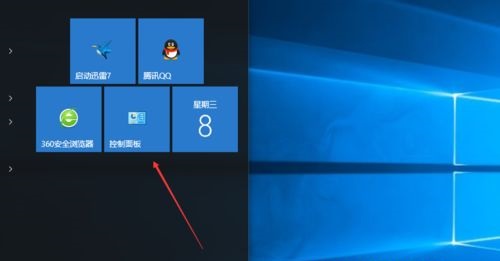
2、點擊右上方的「查詢方法」挑選「大圖示」或是「圖示」;
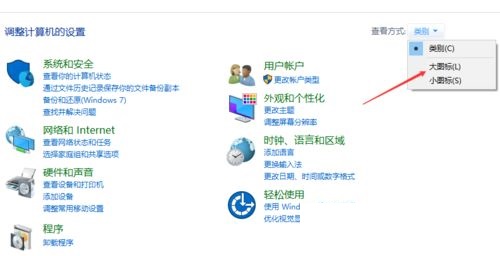
3 、尋找下邊的「安全與維護」點擊進到;
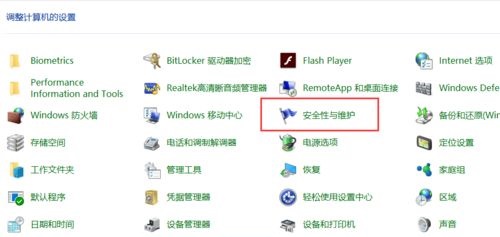
4、最終點擊下邊的「疑難排解」就可以加入到難解釋介面;
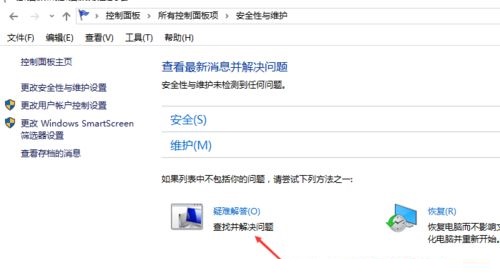
5、依據自身的挑選,去點選要解釋的問題。
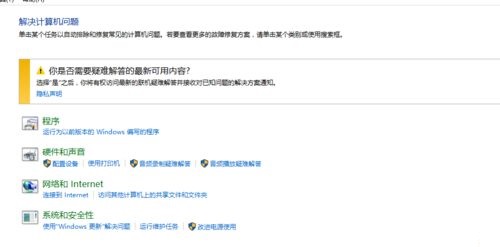
以上是Win10如何進入疑難病症介面? Win10進入疑難雜症介面的方式的詳細內容。更多資訊請關注PHP中文網其他相關文章!
本網站聲明
本文內容由網友自願投稿,版權歸原作者所有。本站不承擔相應的法律責任。如發現涉嫌抄襲或侵權的內容,請聯絡admin@php.cn

熱AI工具

Undresser.AI Undress
人工智慧驅動的應用程序,用於創建逼真的裸體照片

AI Clothes Remover
用於從照片中去除衣服的線上人工智慧工具。

Undress AI Tool
免費脫衣圖片

Clothoff.io
AI脫衣器

Video Face Swap
使用我們完全免費的人工智慧換臉工具,輕鬆在任何影片中換臉!

熱門文章
Windows 11 KB5054979中的新功能以及如何解決更新問題
3 週前
By DDD
如何修復KB5055523無法在Windows 11中安裝?
2 週前
By DDD
Inzoi:如何申請學校和大學
4 週前
By DDD
如何修復KB5055518無法在Windows 10中安裝?
2 週前
By DDD
在哪裡可以找到Atomfall中的站點辦公室鑰匙
4 週前
By DDD

熱工具

記事本++7.3.1
好用且免費的程式碼編輯器

SublimeText3漢化版
中文版,非常好用

禪工作室 13.0.1
強大的PHP整合開發環境

Dreamweaver CS6
視覺化網頁開發工具

SublimeText3 Mac版
神級程式碼編輯軟體(SublimeText3)




